RECOREよりAmazonにおけるテンプレート作成やEC出品をするためには、あらかじめアカウントを紐付ける必要があります。
RECOREの設定には、事前に貴店のAmazon管理画面(セラーセントラル)より操作確認のうえ、入力する内容と入力方法について解説します。
「Amazon」をRECOREと連携する際に、あらかじめAmazonの管理画面「セラーセントラル」より確認が必要な情報がありますので、こちらをご参考に確認と情報のコピーなどを行います。
セラーセントラルにて画面右上歯車マークより「出品用アカウント情報」をクリック
「出品者情報」をクリック
【あなたの出品者トークン】をクリックのうえ、出品者ID(出品者トークン)を確認します。
【設定】メニューより【設定】をクリック
【設定>ECアカウント】画面の「Amazon」枠へ以下の必須入力の項目を入力後【保存する】をクリックし、ECアカウントの表示が『無効』から『有効』に変わると、連携可能です。
No | 項目 | 説明 |
|---|---|---|
1 | アカウント名(必須) | RECORE内で表示させたい貴店で任意の名称を入力 |
2 | 店舗紐付け(必須) | RECORE内でEC操作を行う店舗にチェック |
3 | 出品者トークン(必須) | Amazon管理画面(セラーセントラル)より確認した出品者ID(出品者トークン)を入力 |
4 | リフレッシュトークン(必須) | 出品者ID(出品者トークン)を入力後に【リフレッシュトークンを取得】をクリックして反映 |
Amaon管理画面(セラーセントラル)で確認した出品者ID(出品者トークン)を【出品者トークン】に正しく入力できていない(前後に空白が入るなど)可能性があります。
改めて確認と訂正のうえ、RECOREの【設定】メニューの【ECアカウント】より【保存する】ボタンをクリックのうえ、ご対応をお願いいたします。
No | 項目 | 説明 |
|---|---|---|
1 | 適格事業者名(任意) | 【EC>受注管理】画面より納品書を印刷される際、貴店が適格事業者であれば適格事業者名を入力 |
2 | 適格事業者番号(任意) | 【EC>受注管理】画面より納品書を印刷される際、貴店が適格事業者であれば適格事業者番号を入力 |
3 | 出品禁止ワード(任意) | 出品時に誤って反映させたくない文言を登録できます。詳細は以下のガイドをご参照ください。 |
Amazon側の仕様によりRECOREより自動メッセージ送信機能はございません。
そのため、メッセージ送信の際にはAmazon管理画面よりご対応ください。
解説は以上です。
まずは、以下のガイド内容もご参考ください。
「無効」になったECアカウントへの対応方法
本ガイドでは、ECアカウントとの連携が「無効」となった場合の対応方法について解説します。
ユーザーヘルプサイト
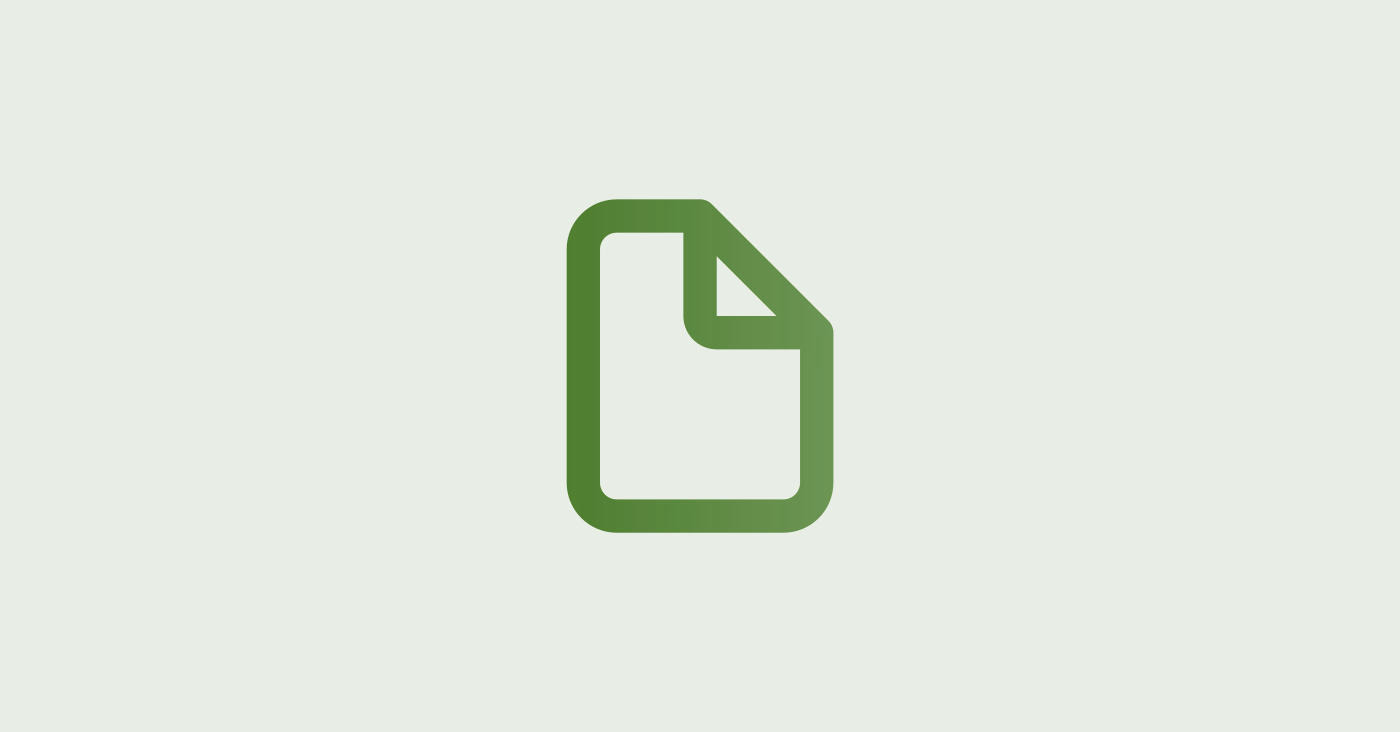
上記でも解消しない場合、RECOREのチャットよりお問合せください。
お問合せの際は、以下をご確認のうえお問合せをお願いします。
・操作画面:例)【設定>ECアカウント】内の「Amazon」ページ
・設定したい内容:例)Amazon連携を設定しているが、●●を対応し、●●を入力しても有効にならない。
No | ガイド |
|---|---|
1 | |
2 |